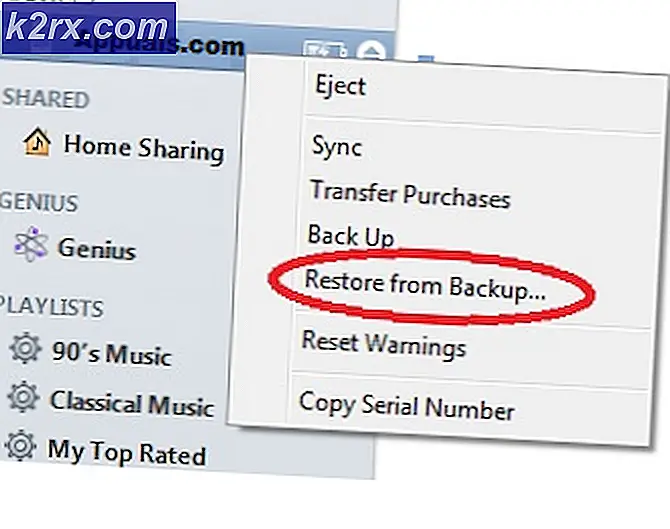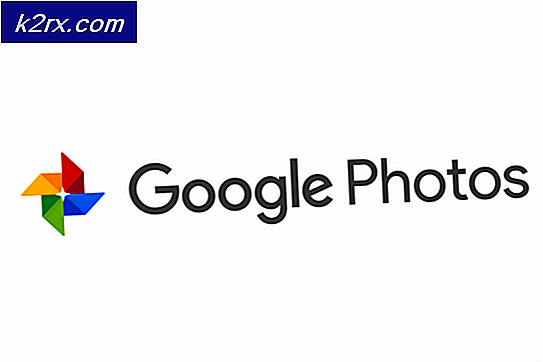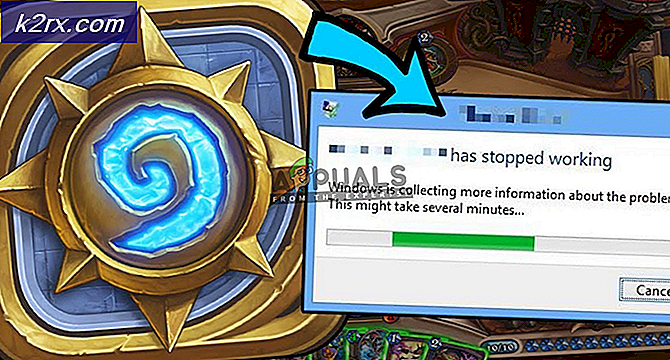Så här tar du bort skadlig kod från MacOS
Innan du tar bort borttagningsdelen, se till att du noterar dina Macs symptom och jämför dem som förklaras här - karaktäristiska för skadlig programvara och mer specifikt för DownLite trojan.
Skadlig programvara (skadliga appar) lägger till en webbläsarhjälpareobjekt i Safari, Firefox och Chrome. Medan du gör det, begär de INTE tillstånd från administratören. De ändrar också webbläsarens inställningar, som till exempel startsida och standard sökmotor. Dessutom kan de visa annonser när du går till dina vardagliga webbplatser, sökmotorer eller e-handelswebbplatser. DownLite trojan gör att du besöker denna webbplats search.conduit.com.
Obs! Innan du utför något av följande steg rekommenderar jag att du säkerhetskopierar din Macs data.
Metod # 1 Ta bort skadlig kod med Malwarebytes
Steg # 1: Återställ webbläsare
Först, återställ inställningarna för din Internet-webbläsare.
- För Safari
- På Safari-menyraden klickar du på Safari och väljer Återställ Safari. Se till att du markerar alla rutor och klickar på Återställ.
- På Safari-menyraden klickar du på Safari och väljer Återställ Safari. Se till att du markerar alla rutor och klickar på Återställ.
- För Chrome
- När du är i Chrome klickar du på menyikonen och väljer Inställningar.
- Klicka nu på Visa avancerade inställningar (längst ned på sidan).
- Välj sedan Återställ webbläsarinställningar (längst ner på sidan).
- Bekräfta genom att klicka på Återställ igen.
- När du är i Chrome klickar du på menyikonen och väljer Inställningar.
- För Firefox
- Medan du är i Firefox klickar du på menyknappen och klickar på Hjälp.
- Välj Felsökningsinformation från nästa meny.
- Klicka nu på Uppdatera Firefox-knappen i det övre vänstra området på den nya sidan.
- Bekräfta din åtgärd genom att klicka på Refresh Firefox igen.
- Medan du är i Firefox klickar du på menyknappen och klickar på Hjälp.
Steg # 2: Hämta och installera Malwarebytes för Mac
Obs! Malwarebytes for Mac fungerar på MacOS och Mac OS X 10.7 eller senare. Om du använder den här metoden, se till att du har en OS-version som stöds.
- Ladda ner skadlig kod från sin officiella webbplats (www.malwarebytes.com/mac/). Ladda ner inte några Malwarebytes-filer från otillförlitliga webbplatser. De förvärrade din situation.
- När nedladdningen är klar dubbelklickar du på. dmg- fil för att öppna den.
- Nu visas ett fönster som visar dig ikonen Malwarebytes och mappen Program. Dra och släpp Malwarebytes i mappen Program .
Steg # 3: Skanna din Mac med Malwarebytes
- Gå till Program (Klicka på Öppna menyn på Mac och välj Program).
- Dubbelklicka på ikonen Malwarebytes . (eller högerklicka på den och välj öppen från menyn). Om en fråga öppnas (fråga om du är säker på att du vill öppna appen), klicka på Öppna.
- Välj Godkänn i nästa fråga. Du kommer se den här om du startar Malwarebytes för första gången på din Mac.
- Stäng nu alla program som körs på din Mac, utom Malwarebytes, och klicka på Scan.
När skanningen är klar ska malware- och adwareapparna tas bort.
PRO TIPS: Om problemet är med din dator eller en bärbar dator, bör du försöka använda Reimage Plus-programvaran som kan skanna förvaret och ersätta korrupta och saknade filer. Detta fungerar i de flesta fall där problemet uppstått på grund av systemkorruption. Du kan ladda ner Reimage Plus genom att klicka härMetod nr 2 manuellt radera skadlig kod (endast avancerade användare)
För att ta bort DownLite trojan (eller någon annan) skadlig kod från din Mac måste du lokalisera och ta bort dess filer.
Steg # 1: Hitta skadlig programvara (DownLite trojan) på din Mac
- Tillvägagångssätt # 1
- Triple - klicka på texten nedan för att välja hela strängen (textrad).
- /Library/LaunchAgents/com.vsearch.agent.plist
- Kontroll + Klicka (eller högerklicka ) medan strängen är vald.
- Välj Reveal i Finder (eller bara Reveal ) från menyn.
- Triple - klicka på texten nedan för att välja hela strängen (textrad).
- Tillvägagångssätt # 2
- Om du inte ser kontextmenyn efter att ha klicka på högerklicka (eller kommandot + klicka), kopiera den markerade texten till Urklippet (tryck på Kommando + C ).
- Klicka nu på Gå på Finder-menyn.
- Välj Gå till mapp och klistra in texten (tryck på Command + V) i rutan som öppnas.
- Tryck nu på Retur .
Steg # 2: Ta bort skadlig kod från din Mac
- När Finder lanseras väljs en fil (Vsearch). Dra den filen i papperskorgen och skriv ditt administratörslösenord om det behövs.
- Upprepa proceduren för var och en av följande filer i DownLite trojan.
- /Library/LaunchDaemons/com.vsearch.daemon.plist
- /Library/LaunchDaemons/com.vsearch.helper.plist
- /Library/LaunchDaemons/Jack.plist
- När du har raderat dem startar du om Mac .
- Töm papperskorgen och upprepa samma procedur för följande saker:
Obs! En del av föremålen kan vara frånvarande. I det fallet får du ett meddelande om att filen inte kan hittas. När detta händer, hoppa över det här objektet och fortsätt med nästa.- / Bibliotek / Application Support / VSearch
- / Bibliotek / PrivilegedHelperTools / Jack
- /System/Library/Frameworks/VSearch.framework
- ~ / Bibliotek / Internet Plug-Ins / ConduitNPAPIPlugin.plugin
- När du är klar, starta om Mac-datorn igen och töm papperskorgen .
Samma procedur kan tillämpas på andra
malware-program. Här är några andra kända skadliga program och de filer som du behöver radera för att ta bort dem från din Mac.
- ChatZum
- /Applications/ChatZumUninstaller.pkg
- / Bibliotek / Application Support / SIMBL / Plugins / SafariOmnibar.bundle
- / Bibliotek / Internet Plug-Ins / uid.plist
- / Bibliotek / Internet Plug-Ins / zako.plugin
- Rörledning
- / Library / InputManagers / CTLoader /
- /Library/LaunchAgents/com.conduit.loader.agent.plist
- /Library/LaunchDaemons/com.perion.searchprotectd.plist
- / Bibliotek / Application Support / SIMBL / Plugins / CT2285220.bundle
- / Bibliotek / Application Support / Rör /
- /Applications/SearchProtect.app
- / Program / SearchProtect /
- ~ / Bibliotek / Application Support / Rör /
- ~ / Bibliotek / Internet Plug-Ins / ConduitNPAPIPlugin.plugin
- ~ / Bibliotek / Internet Plug-Ins / TroviNPAPIPlugin.plugin
- ~ / Conduit /
- ~ / Trovi /
- För Firefox
~ / Bibliotek / Application Support / Firefox / Profiler /
Inne i den här mappen öppnar du mappen som börjar med slumpmässiga tecken och slutar med standard. Ta bort följande filer nu:
js
takeOverNewTab.txt
searchplugins / [någon fil med kanal i namnet] .xml
searchplugins / MyBrand.xml
- Tapp
- ~ / Bibliotek / LaunchAgents / com.spigot.SearchProtection.plist
- ~ / Bibliotek / LaunchAgents / com.spigot.ApplicationManager.plist
- ~ / Bibliotek / Application Support / Spigot /
- OperatorMac
- ~ / Bibliotek / Programstöd / Google / Chrome / Standard / chromex
- ~ / Bibliotek / Application Support / Google / Chrome / Standard / chromexdm
- ~ / Bibliotek / Application Support / mediahm
- ~ / Bibliotek / LaunchDaemons / com.mediahm.operator.update.plist
- För Firefox
~ / Bibliotek / Application Support / Firefox / Profiler /
Inne i den här mappen öppnar du mappen som börjar med slumpmässiga tecken och slutar med standard. Ta bort mySearchPlug.xml om det finns närvarande.
Steg # 3: Rengör Safari, Chrome och Firefox
- Starta Safari och välj Inställningar > Extensions från menyn i Safari.
- Avinstallera eventuella tillägg som du inte använder eller inte känner igen. Särskilt leta efter någon som har ordet Conduit eller Spigot i beskrivningen. Om du är osäker, ta bort alla tillägg.
- För bästa resultatåterställning Safari (Safari> Reset Safari, se till att du markerar alla rutor och klicka på Återställ)
- Gör samma procedur för Chrome och Firefox (om du använder någon av dem).
DownLite trojan (och de flesta andra malwareprogrammen) distribueras vanligtvis på olagliga webbplatser som tillhandahåller piratkopierade filmer. Om Mac-användare öppnar sådana webbplatser och följer instruktioner för att installera programvara, kan det ytterligare förvärra situationen.
Gatekeeper uppmanar inte någon varning om att installera DownLite trojans programvara. Anledningen är att DownLite-utvecklaren har ett koderingscertifikat som utfärdats av Apple. Därför förklarar Gatekeeper inte det som en okänd utvecklare och ger installatören ett pass.
Obs! Malware ändras ständigt för att komma runt försvaret mot det. Anvisningarna i denna artikel gäller vid skrivningstillfället. Men de kommer inte nödvändigtvis att vara korrekta i framtiden.
PRO TIPS: Om problemet är med din dator eller en bärbar dator, bör du försöka använda Reimage Plus-programvaran som kan skanna förvaret och ersätta korrupta och saknade filer. Detta fungerar i de flesta fall där problemet uppstått på grund av systemkorruption. Du kan ladda ner Reimage Plus genom att klicka här